Решения проблемы NTLDR Is Missing
Внимание! Перед выполнением описанных ниже действий сохраните важные данные
Заменить файлы Ntldr и Ntdetect.com в Windows XP.
Запустите консоль восстановления с диска Windows XP и нажмите клавишу «R» во время появлении экрана Установка Windows. Выберите загрузочный раздел и введите команду fixboot.
Скопировать файлы Ntldr и Ntdetect.com
Запустите компьютер с загрузочного диска в MS-DOS режиме и скопируйте файлы Ntldr и Ntdetect.com из папки I386 на диске Windows XP в корень загрузочного диска.
Но предварительно необходимо снять с файлов атрибут «Системный», «Только чтение», «Скрытый» с помощью команды attrib:
attrib ntdetect.com -r -s –h
attrib ntldr -r -s –h
С помощью утилиты Bcupdate2
Для решения проблемы NTLDR Is Missing была существует специальная утилита Bcupdate2. Загружаемся с загрузочной дискеты и в командной строке запускаем:
BCUpdate2.exe C: /f
где C: — загрузочный раздел. Даем согласия на запуск утилиты и нажимаем «y», и после успешно проделанной операции, перезагружаем или пишем:
Run a:\bcupdate.exe С:
Сменить активный раздел
Сменить активный раздел можно 2-мя способами:
а) С помощью загрузочной дискеты:
- Загрузитесь при помощи дискеты.
- В командной строке введите fdisk и нажмите «ВВОД».
- В ответ на вопрос о включении поддержки больших дисков выберите Y (да).
- Выберите команду «Выбор активного раздела», нажмите клавишу с номером раздела, который нужно сделать активным, а затем — клавишу «ВВОД»
б) С помощью консоли восстановления Windows.
Если при загрузке с CD появляется снова ошибка NTLDR Is Missing, проверить расположение перемычек на Вашем дисководе:
- Загрузитесь, используя компакт-диск Windows XP.
- При появлении надписи «Вас приветствует мастер установки» нажмите клавишу F10 или R, чтобы начать процесс восстановления.
- Чтобы запустить консоль восстановления, нажмите клавишу C.
- Введите «cd ..», чтобы перейти в корневой каталог загрузочного диска.
- Введите букву устройства чтения компакт-дисков.
- Введите cd i386.
- Введите Copy ntldr «буква Вашего загрузочного диска»:
- Введите Exit.
Если раздел форматирован не с помощью Windows, может пригодиться команда fixboot из консоли восстановления, которая переопределяет параметры по умолчанию, которые записываются в загрузочный раздел системы. Fixboot перезаписывает загрузочный сектор жесткого диска и делает активный раздел загрузочным. Так же возможно повреждение главной загрузочной записи (MBR) и для ее восстановления используйте команду «fixmbr имя_устройства»
Внимание! Команда fixmbr может повредить таблицу разделов, если система заражена вирусами или имеются проблемы с оборудованием. При использовании этой команды можно создать недоступные разделы, поэтому перед выполнением команды проверьте систему с помощью антивирусной программы и сделайте резервную копию важных данных, подключив HDD к другому компьютеру
Проверьте файл boot.ini, правильно ли в нем прописаны «пути» к Вашей системе и правильно ли определены разделы.
Подключение HDD к компьютеру с рабочей системой Windows ХР или Windows 2003.
Через управление дисками посмотрите на правильность созданных разделов и логических дисков, а так же сделать активным первый раздел диска и скопировать туда 2 файла: NTLDR и NTDETECT.com c рабочей операционной системы. После этих операций установите жесткий диск обратно, и грузиться с него. Попробуйте сбросить настройки BIOS и установить HDD на 1-ом шлейфе IDE — мастером.
Проверьте, не установлена ли Windows, на этом жестком диске. Воспользуйтесь командой format, что отформатировать новый жесткий диск, но не забудьте, что все данные будет удалены. Попробуйте также обновить BIOS, подключить накопитель в другой слот или заменить кабель. Часто к такой ошибке приводит появление bed-секторов в областях, занятых системными файлами. А если у вас начали появляться «бэды», то значит, накопитель со временем выйдет из строя и жесткий диск заменить нужно скоро.
Booting Windows 95 with NT
3.1 Installing Windows 95 after Windows NT
When I installed Windows 95, I had Windows NT from a previous install on my system. Everything discussed here will be under this assumption.
3.2 Installing Windows NT after Windows 95
I have done this recently on my home system. My system currently has 3 drives and 4 operating systems (Windows 95, OS/2, NT 3.51, and FreeBSD). Installing Windows NT after Windows 95 resulted in an NTLDR boot menu that included «Microsoft Windows» as the last line in the NTLDR menu. Otherwise, (remarkably) it did not trash the Windows 95 boot at all. My current BOOT.INI is included below:
timeout=30 default=multi(0)disk(0)rdisk(2)partition(1)\WINNT35 multi(0)disk(0)rdisk(2)partition(1)\WINNT35="Windows NT Workstation Version 3.51" multi(0)disk(0)rdisk(2)partition(1)\WINNT35="Windows NT Workstation Version 3.51 " /basevideo /sos C:\ = "Microsoft Windows"
Also, you mention the «WINNT /W» in the Windows 95 Resource Kit. I looked this up and it does not appear to be particularly significant. I guess you would use «WINNT /W» if you wanted to install Windows NT from Windows 95 or Windows 3.1x. It does not do anything special as far as I know except tell the Windows NT installer where you are installing from. I installed Windows NT from DOS, with «WINNT /B». The «/B» flag is a barely documented (but very useful) flag saying «skip all the floppy writing stuff and just do the install».
3.3 After the installation of NT and Windows 95
You should have Windows NT installed as well as Windows 95, both accessible from NTLDR. If not, close this document and do it.If you look at the BOOT.INI file at this point, you should see an entry similar to this:
C:\BOOTSECT.DOS = "DOS"
Even though it is named «DOS», this boot sector contains code that will boot Windows 95, giving the user an option to load the old version of DOS as well. If you do a directory of your C: drive, you’ll see that BOOTSECT.DOS is 512 bytes, the size of a physical sector. This file will later be renamed BOOTSECT.W40, but for now leave it as is.
3.4 Booting DOS from Windows 95 by pressing F4
Windows 95 uses the file MSDOS.SYS to configure itself early on. MSDOS.SYS for Windows 95 is a simple DOS Text File. A sample MSDOS.SYS file is as follows:
BootGUI=1 BootMulti=1 DblSpace=0 DrvSpace=0
The line BOOTMULTI=1 means that Windows 95 will listen to the F4 key to determine if the user wishes to load the old version of DOS instead of Windows 95. When DOS is the only active operating system, it is loaded by the boot sector program. When Windows 95 is active along with an earlier DOS version, Windows 95 apparently boots DOS directly from the same boot sector program that boots Windows 95. Note that if the line BOOTMULTI=1 does not appear in the MSDOS.SYS for Windows 95 the F4 key is effectively ignored.
NTLDR Is Missing FAQ
????How do I fix NTLDR is missing?
- Restart Computer
- Unplug All Removable Media
- Change BIOS Boot Order
- Reset Active Partition
- Update Your Motherboard’s BIOS
- Reseat All Internal Data and Power Cables
- Rebuild MBR
- Restore NTLDR and Ntdetect.com File
- Reinstall Windows
- Replace Hard Drive
????What does NTLDR mean? NTLDR, short for NT loader, is the boot loader for all releases of Windows NT operating system up to and including Windows XP and Windows Server 2003. NT loader displays the Microsoft Windows NT startup menu and helps Microsoft Windows NT/2000/XP load. NT loader is typically run from the primary hard disk drive. Sometimes, it can run from a USB drive or other portable storage devices.
????Where is NTLDR located? The NTLDR is a program loaded from the hard drive boot sector. The NTLDR file is normally located in the root directory of the active partition on the first boot drive. If NTLDR is missing, you may receive some errors such as “NTLDR is missing, Press Ctrl + Alt + Del to restart.”
????What is GPT format? GPT (GUID Partition Table) is a standard for the layout of partition tables of a physical computer storage device. GPT replaces the previous master boot record (MBR) method.
Главный источник загрузки системы Windows 7 или XP
Часто бывает, что вы купили новый жесткий диск, подключили его, и в то же время ваш компьютер автоматически установил для него приоритет загрузки Windows. Поскольку, по сути, операционной системы нет, выдается ошибка «NTLDR is missing — Press Ctrl-Alt-Del», указывающая на то, что системный файл Windows отсутствует.
Чтобы исправить это, перезагрузите компьютер и при появлении первых надписей нажмите клавишу — DEL или F2, в зависимости от версии BIOS, для входа в программу Net BIOS.
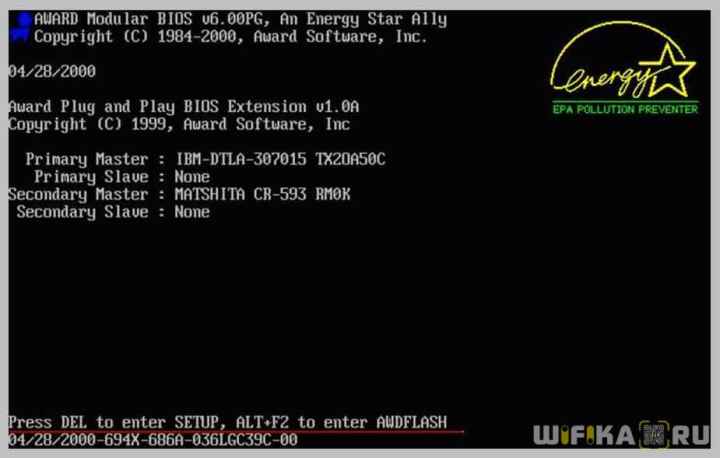
Здесь находим в меню раздел «Boot» (приоритет загрузки с жесткого диска) или «Advanced BIOS Features — Boot Device Select».
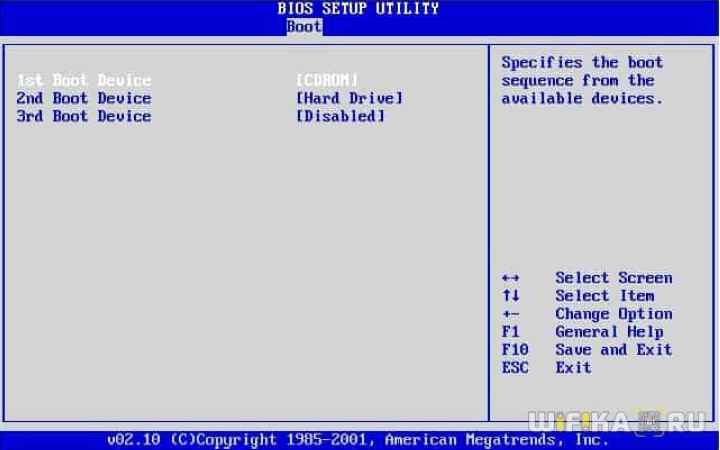
И в качестве первого источника загрузки (Первое загрузочное устройство) выберите жесткий диск и тот, на котором установлена Windows. Они идентифицируются по номеру модели в списке.
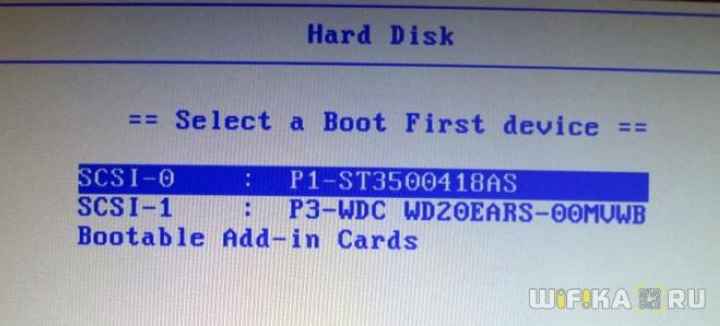
Перемещение по пунктам меню осуществляется клавишами «+/-» или «PgUp / PgDown».
Затем нажмите «F10», чтобы выйти и сохранить настройки.
Решаем проблему с ошибкой NTLDR is missing.
Черный экран и унылая надпись “NTLDR is missing Press Ctrl+Alt+Del to restart” простыми словами означает, что загрузчик операционной системы потерял доступ к общим загрузочным файлам Ntldr и Ntdetect.com, поэтому не может начать загрузку Windows. Но это уже следствие. А что есть первопричина? А причин возникновения ошибки NTLDR is missing несколько.Вот самые распространенные:
2 причина появления ошибки NTLDR is missing — подключение ещё одного жесткого диска.
Подключив к компьютеру ещё один жесткий диск, многие пользователи забывают выставить приоритет (порядок) загрузки жестких дисков в BIOS. Само-собой загрузчик пытается запустить Windows с нового диска и, не найдя Ntldr и Ntdetect.com, будет сигналить Вам ошибкой NTLDR is missing. Решение простое — перезагружаем компьютер, при появлении первых надписей на экране — нажимаем кнопку Del (В 90% случаев), или F2 или иная, в зависимости от устройства. Таким образом Вы попадете в BIOS. Здесь ищем пункт Hard Disk Boot Priority. Как правило, он находится в разделе Advanced BIOS Feachures или Boot.
Здесь надо выставить первым старый жесткий диск с помощью кнопок Page UP и Page Down и затем нажать кнопку F10.
Решение в этом случае такое. Ищем загрузочный диск с системой Windows, вставляем его в привод и загружаемся с него. В случае Windows XP — при появлении надписи Установка Windows нажимаем кнопку R. Откроется консоль восстановления Windows. В ней нажимаем цифру, соответствующую Вашему загрузочному разделу и вводим команду fixboot а затем — fixmbr:
Если у Вас Windows 7 или Windows 8 — при появлении окна с кнопкой Установить в левом нижнем углу системы ищем ссылку Восстановление системы.
Откроется окно Параметры восстановления системы. В нем надо выбрать пункт Командная строка:
Откроется командная строка Windows в режиме Восстановления. В ней надо прописать 2 команды, воспользовавшись командным интерпретатором bootrec:
Этим Вы восстановите загрузочный сектор и загрузочную запись Windows.Второй вариант — скопировать файлы Ntldr и Ntdetect.com с рабочего компьютера или взять из на диске с Windows в папке i386. Чтобы их вставить в корень системного раздела Вашего компьютера понадобиться загрузиться с какого-нибудь LiveCD или загрузочной флешки. Как вариант, можно воспользоваться той же консолью восстановления Windows и набрать команды:
Третий вариант — снять свой жесткий диск, подключить его к компьютеру с такой же версией Windows и скопировать с него файлы Ntldr и Ntdetect.com.
4 причина NTLDR is missing — повреждены системные файлы Ntldr и Ntdetect.com
Повредить файлы Ntldr и Ntdetect.com могли как вредоносные программы, так и шаловливые руки пользователя. В любом случае выход один — восстанавливать системные файлы. Для этого подойдет любой вариант решения, описанный выше, в причине №3. Есть только одно но! Если у Вас поработал вирус, то введя команду fixmbr — Вы можете повредить таблицу разделов. Поэтому, я бы советовал по возможности проверить жесткий диск антивирусом. Для этого его можно подключить к рабочему компьютеру либо загрузиться со специального диска от DrWeb или Kaspersky.
5 причина появления ошибки NTLDR is missing. Смена активного диска.
Такое случается опять же по вине неверных действий пользователя. Вернуть все как было поможет консоль восстановления Windows и утилита DiskPart. Для её запуска надо в командной строке ввести команду diskpart:
В открывшемся окне вводим команду list disk — Вам отобразится жестких список дисков. Если диск один — соответственно в списке будет только disk0. Вводим команду select disk 0. Жесткий диск выбрали. Теперь надо выбрать раздел. Вводим команду list partition — отобразиться список разделов. Выбираем системный раздел — он как правило первый — select partition 1. Затем надо ввести команду active. Этим Вы снова сделаете нужный раздел активным.
07 декабря 2018
Если вам никогда не приходилось сталкиваться с данной ошибкой, то вам очень повезло. Но, зачастую, она возникает именно тогда, когда ее совсем не ждешь.
Многие пользователи сразу принимаются переустанавливать систему, ведь ее форматирование – весьма разумное решение.
Но что делать в том случае, если у вас совершенно нет времени на переустановку или, например, на системном диске находится очень важная информация, которую вы не хотите терять? Без переустановки с данной проблемой справиться совершенно реально, и мы поможем вам в этом разобраться.
Ошибка NTDLR is missing
Подобная ошибка встречалась также в более ранней версии Виндовс. В Windows 7 чаще можно столкнуться с проблемой «BOOTMGR is missing». Для того чтобы исправить ее достаточно установить значение «Активный» системному диску.
Ошибка, которая будет рассматриваться в данной статье, возникает по тем же причинам что и «BOOTMGR is missing». В определенных ситуациях, чтобы устранить ошибку придется исправить порядок операций или выполнить определенные дополнительные действия.
Причина 1: работоспособность HDD
Так как основная причина появления подобной ошибки заключается в неправильной работе системного HDD, прежде всего нужно убедиться в его исправности. Вы можете присоединить его к другому ПК или использовать установочный пакет программ.
- Запускаем ПК, используя установочный носитель.
- Нажмите сочетание клавиш SHIFT+F10, для того чтобы открыть консоль администратора.

Запустите специальную утилиту с помощью команды diskpart.
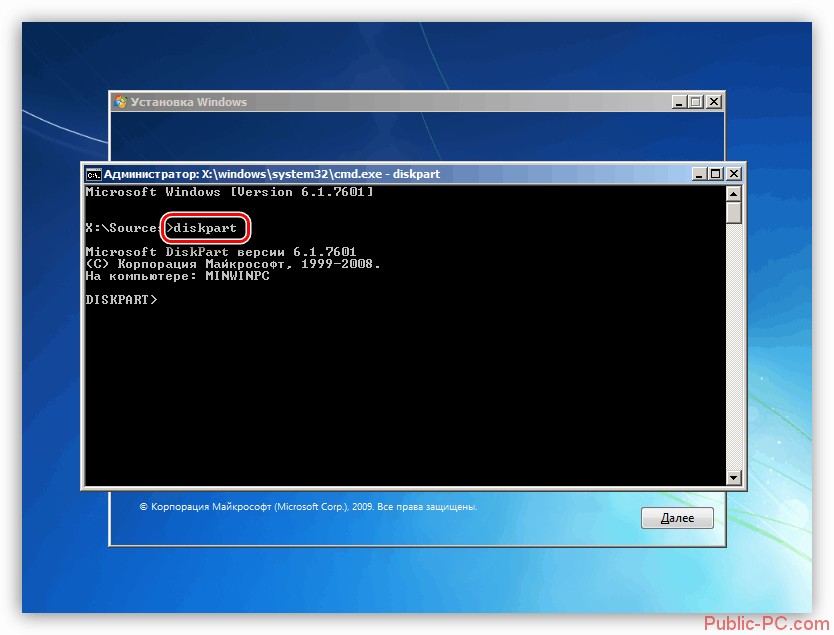
Пропишите команду lis dis, чтобы открыть перечень всех имеющихся дисков.
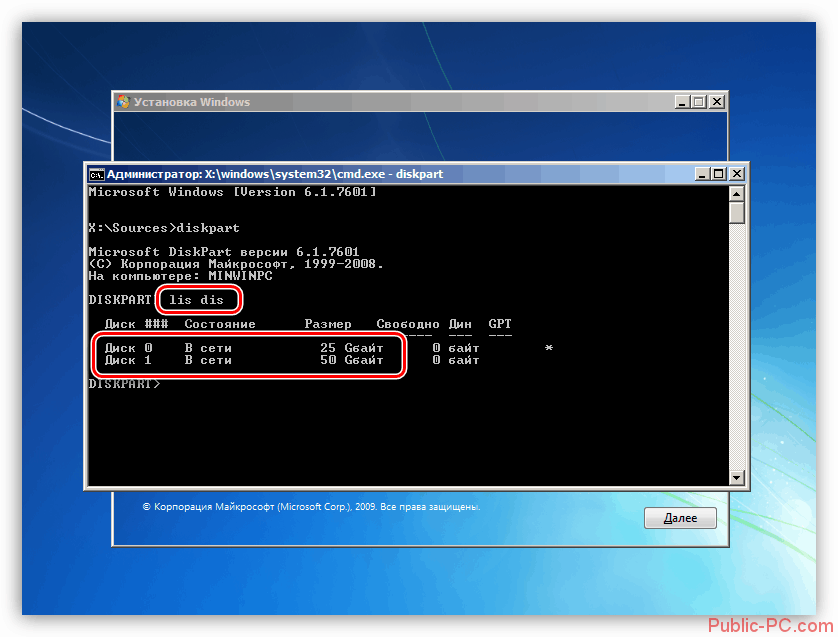
Определить наличие нужного диска, можно посмотрев на колонку «Размер».
Если выполненные действия не смогли устранить возникшую ошибку, проверьте правильность подключения всех кабелей к портам материнки и носителю. Можно попробовать подключить HDD в соседний разъем и использовать другой кабель блока питания. Если ни один из предложенных методов не помог, необходимо заменить диск.
Причина 2: проблемы секторов
Когда вы нашли HDD в перечне, как это описано выше, просмотрите его разделы, чтобы исключить наличие проблемных секторов. Предварительно не забудьте включить ПК и запустить командную строку и программу.
- Укажите команду sel dis 0, где 0 — это номер диска. Это необходимо для того чтобы выбрать носитель.
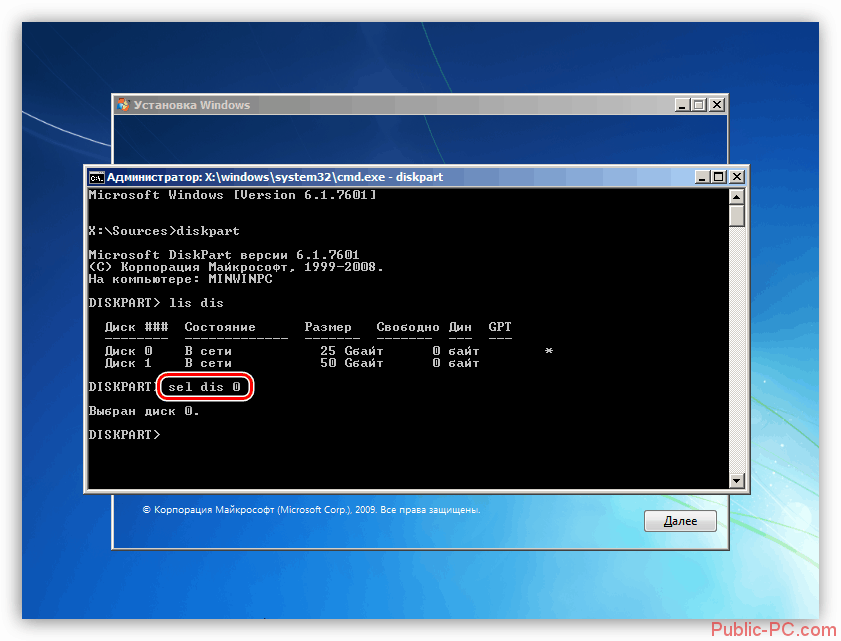
Пропишите lis part, чтобы открыть список имеющихся разделов.
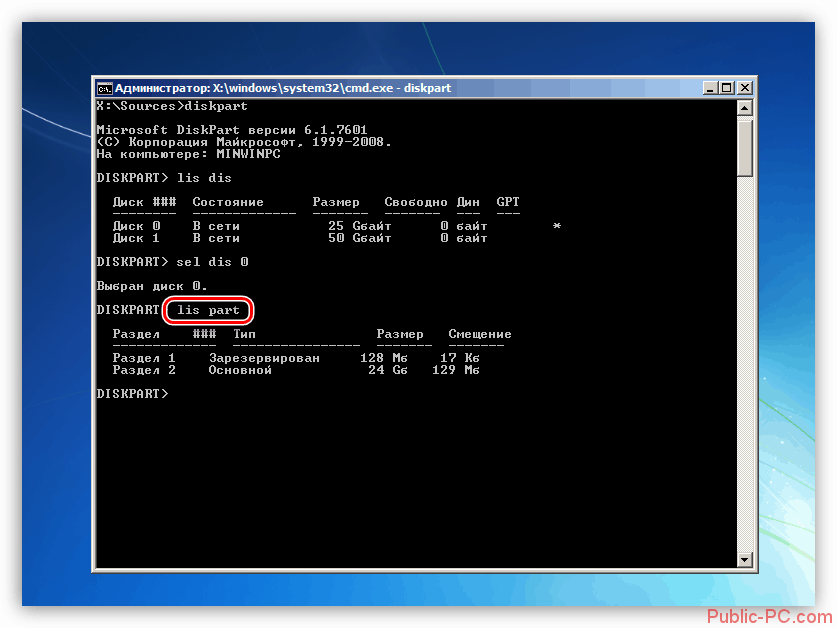
Следующая команда – lis vol. Она помогает узнать буквы дисков. Вам необходимо обратить внимание на два раздела: «Зарезервировано системой» и раздел, который вы получили благодаря выполнению предыдущей команды.
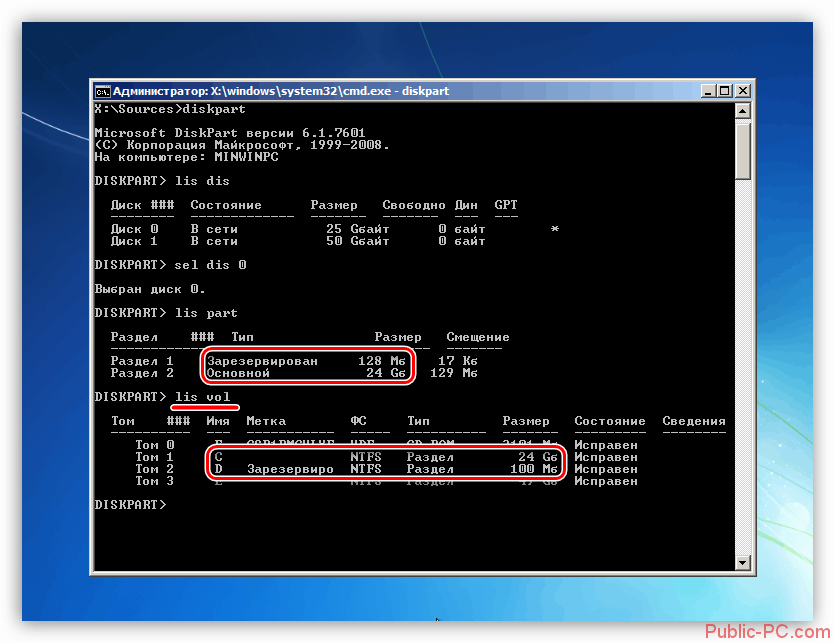
Пропишите команду exit, чтобы остановить программу.
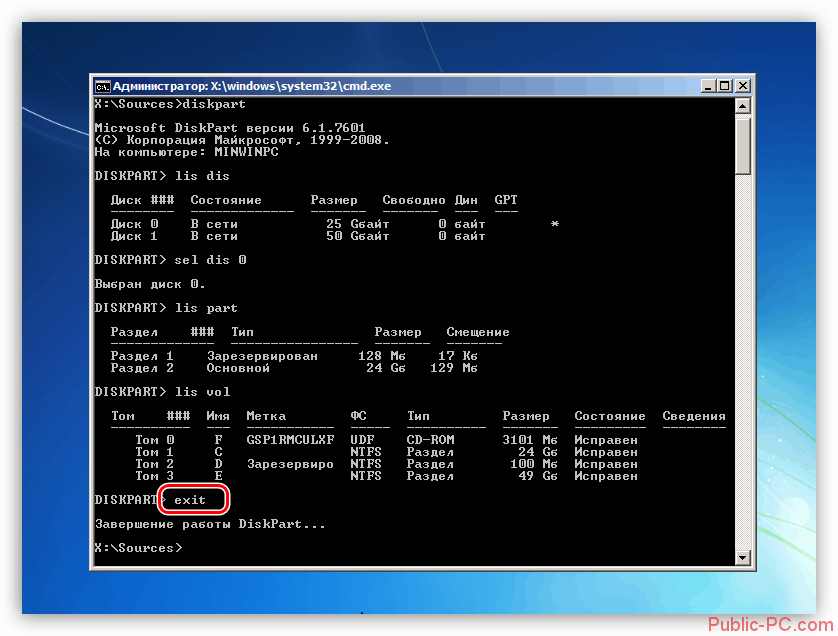
Чтобы выполнить проверку диска, впишите chkdsk c: /f/r. Буква «c» — это раздел в «lis vol». Остальные значения, указанные после этой буквы – это настройки, с помощью которых вы можете исправить некоторые поврежденные сектора.
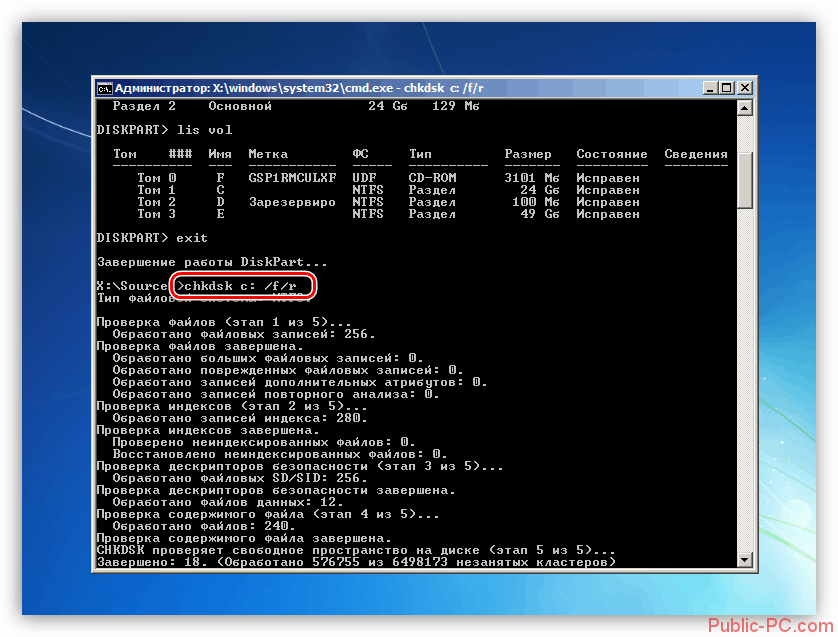
Такие же действия необходимо провести и с разделом «d:». После завершения всех процессов запустите компьютер с HDD.
Причина 3: неисправность загрузочных файлов
Данная проблема самая сложная и часто встречаемая. Для начала необходимо активировать загрузочный раздел. Благодаря этому вы узнаете, какие файлы необходимо применять при загрузке.
- Загрузите компьютер с помощью дистрибутива. После запуска командной строки и специальной программы, перед вами появятся все списки.
- Укажите команду sel vol d, где «d» — это том с раздела «Зарезервировано системой».
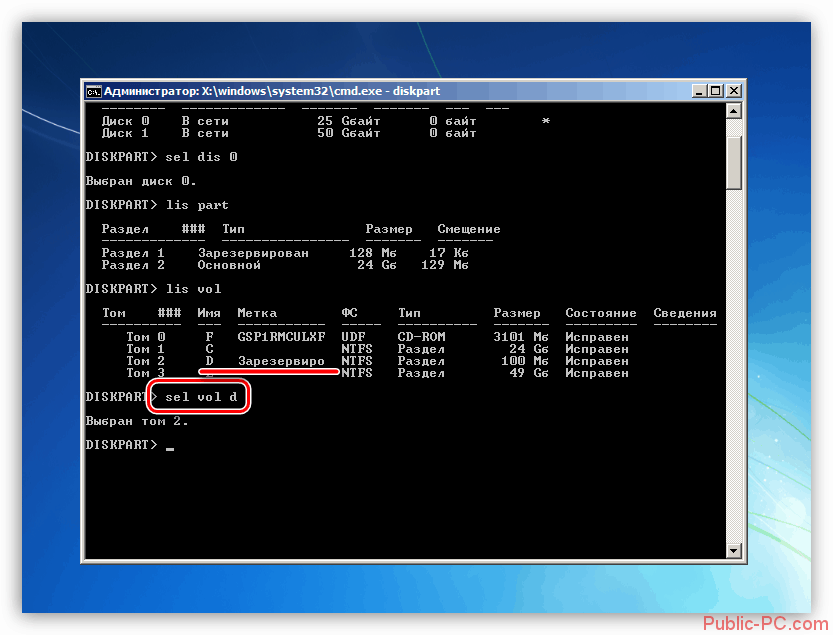
С помощью команды activ сделайте том активным.
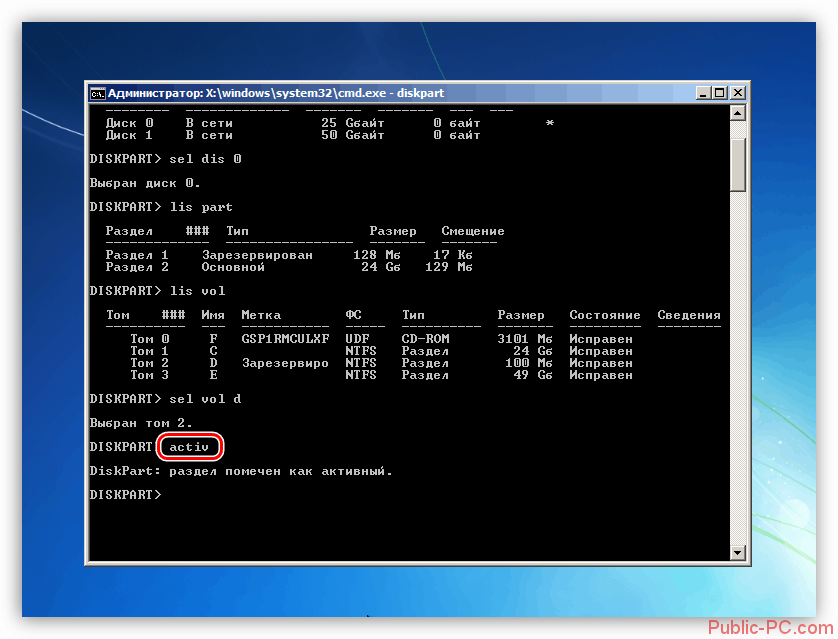
Загрузите ПК с HDD.
Если вышеуказанные действия не решили возникшую проблему, необходимо выполнить ремонт загрузчика. Для этого проделайте такие шаги:
- Загрузите компьютер с помощью накопителя и выполните действия, описанные выше, чтобы открыть список разделов. Нажмите на том «Зарезервировано системой».
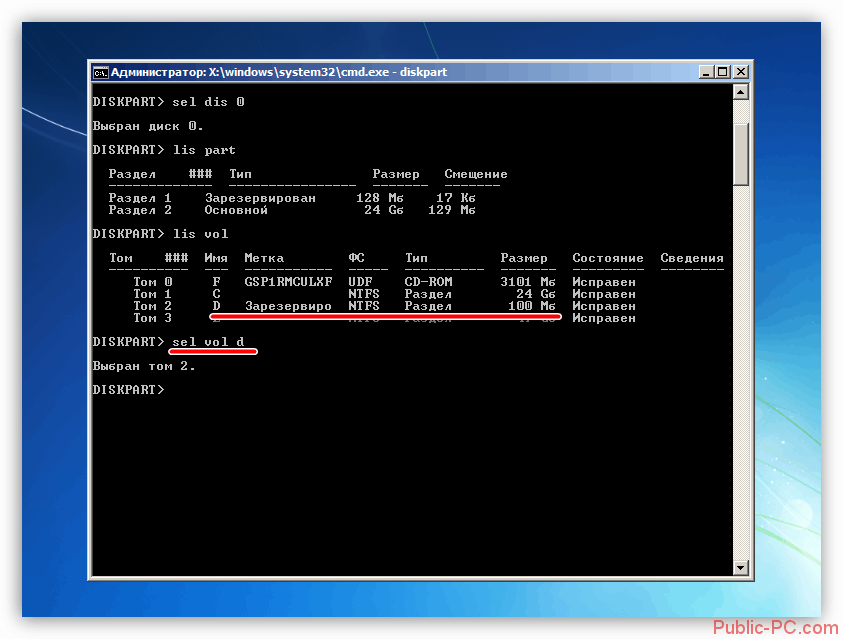
Пропишите команду format, для того чтобы отформатировать раздел.
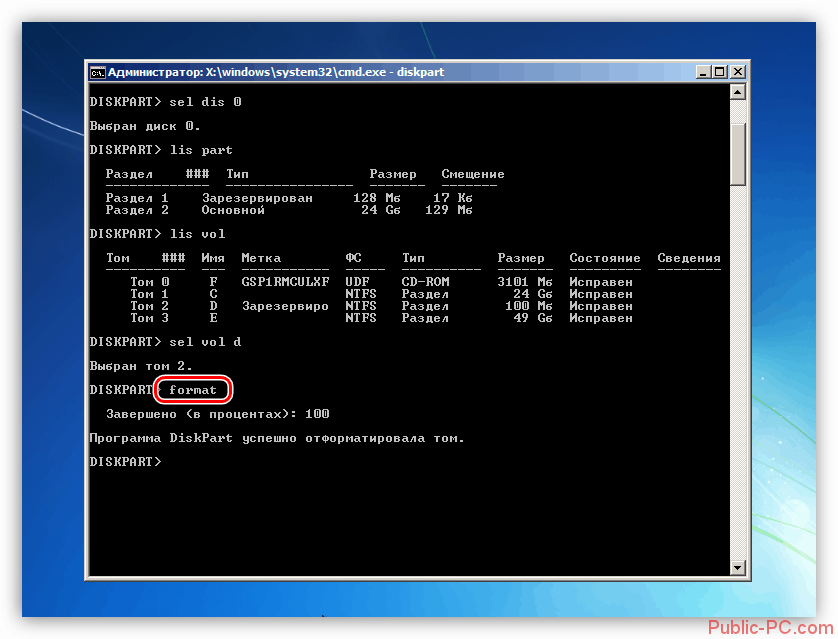
Для завершения работы программы Diskpart введите команду exit.
Введите bcdboot.exe C:\Windows, где «C» — обозначение второго раздела. Этими действиями вы запишите новые загрузочные файлы.
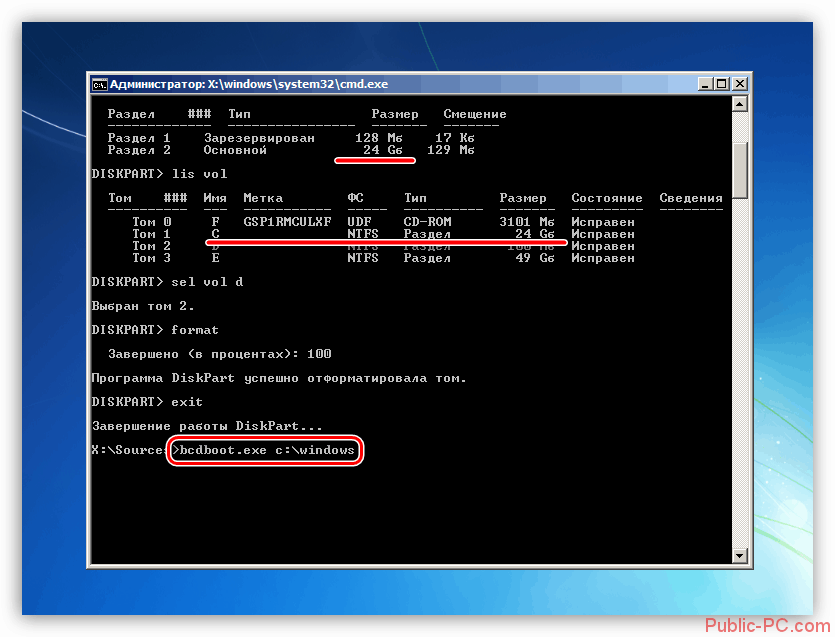
Перезагрузите систему, чтобы войти в учетную запись.
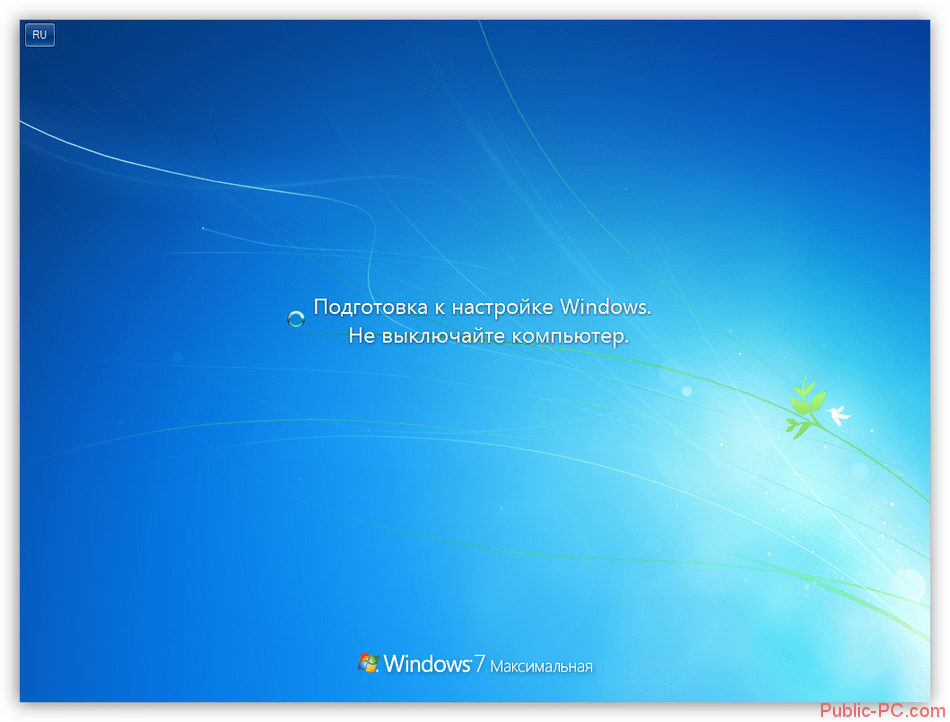
Если у вас после выполнения четвертого пункта возникает ошибка «Сбой при копировании файлов загрузки», смените букву обозначающую раздел. Такая проблема появляется в результате неправильного определения установщиком буквы системного раздела.
В данной статье были описаны причины возникновения ошибки «NTLDR is missing» в Виндовс 7 и способы их устранения. Этот процесс не легкий, и требует определенных навыков по работе с командной строкой. Если применив все описанные методы, вы так и не смогли устранить ошибку, то придется прибегнуть к переустановке ОС.
NTLDR отсутствует, нажмите Ctrl-Alt-Del, чтобы перезапустить
Если вы столкнулись с этой ошибкой NTLDR, вы можете попробовать наши рекомендуемые решения, перечисленные ниже в произвольном порядке.
- Перезапустить компьютер
- Отключите все съемные носители
- Изменить порядок загрузки BIOS
- Сбросить активный раздел
- Обновите BIOS материнской платы
- Переустановите все внутренние кабели данных и питания
- Восстановить MBR
- Переустановите Windows
- Замените жесткий диск.
Теперь давайте углубимся в подробный поиск неисправностей.
1]Перезагрузите компьютер.
Перезагрузите компьютер. Возможно, это была разовая ошибка и поможет. В NTLDR отсутствует ошибка может быть связана с неправильной загрузкой ОС Windows.
2]Отключите все съемные носители.
Поскольку проблема «NTLDR is missing» часто возникает из-за того, что BIOS пытается загрузить с внешнего незагрузочного диска, вы можете попробовать отключить все внешние диски и удалить все съемные носители, такие как CD / DVD, карты памяти. , и USB-устройства, чтобы убедиться, что BIOS не пытается загружаться ни с одного из них.
3]Изменить порядок загрузки BIOS
Здесь вы можете проверить и изменить порядок загрузки BIOS, чтобы компьютер сначала пытался загрузиться с внутреннего диска.
Вот как. Убедитесь, что на выбранном устройстве установлены загрузочные файлы (или файлы операционной системы Windows).
- Перезагрузите компьютер.
- Нажмите нужную клавишу, чтобы открыть меню BIOS. Этот ключ зависит от производителя компьютера и модели компьютера.
Если на экране отображается несколько клавиш, найдите клавишу, чтобы открыть «BIOS», «настройки» или «меню BIOS».
- С помощью клавиш со стрелками выберите вкладку Boot.
- Переместите жесткий диск в верхнюю часть списка приоритетов.
4]Сбросить активный раздел
Если раздел вашего компьютера, помеченный как активный, не содержит загрузочных файлов Windows (или загрузочных файлов для другой операционной системы), вы не можете запустить свой компьютер и можете получить сообщение об ошибке NTLDR is missing..
На компьютерах на базе Intel системный раздел должен быть основным разделом, который был помечен как активный для целей загрузки. Одновременно может быть только один активный системный раздел. Если вы хотите использовать другую операционную систему, вы должны сначала пометить ее системный раздел как активный, прежде чем перезагружать компьютер.
5]Обновите BIOS материнской платы.
Вы можете столкнуться с NTLDR отсутствует ошибка, если базовая система ввода / вывода (BIOS) на вашем компьютере устарела. Убедитесь, что на компьютере установлена последняя версия BIOS. В противном случае обратитесь к производителю компьютера, чтобы узнать, как получить, а затем установить последнее обновление BIOS, доступное для компьютера.
6]Переустановите все внутренние кабели данных и питания.
Ошибка в Windows 10 может быть вызвана ослабленными или неисправными кабелями IDE. Попробуйте заменить кабель IDE новым, если подозреваете, что он неисправен.
Вам нужно будет выключить компьютер и открыть корпус, прежде чем повторно вставлять какие-либо внутренние данные или кабель питания.
7]Восстановить MBR
Если основная загрузочная запись (MBR) повреждена, NTLDR отсутствует может возникнуть проблема. В этом случае единственное решение — восстановить MBR.
8]Переустановите Windows
Переустановка Windows почти наверняка устранит все ошибки, связанные с отсутствием NTLDR, но удалит данные. Поэтому перед переустановкой Windows рекомендуется сделать резервную копию всех необходимых данных.
9]Замените жесткий диск
Замена жесткого диска должна быть последним решением, которое вы должны попробовать. Если после переустановки Windows вы по-прежнему получаете сообщение об ошибке NTLDR is missing, скорее всего, вы столкнулись с аппаратной проблемой жесткого диска. В этом случае вам, возможно, потребуется заменить поврежденный жесткий диск на новый, а затем переустановить Windows.
Вот некоторые из вариантов, которые вы можете рассмотреть, чтобы решить проблему.
Связанное чтение: Bootmgr отсутствует. Нажмите Ctrl + Alt + Del для перезапуска.
Возможные причины ошибки NTLDR is missing
Ошибка ntldr is missing могла возникнуть в следствии разных возможных причин. Вот самые распространенные из них:
- Возможно, был поврежден или отсоединился провод (шлейф), соединяющий жесткий диск компьютера с материнской платой;
- Жесткий диск с операционной системой может отсутствовать в списке загрузочных устройств. Проверьте в BIOS раздел Boot Device Priority — это последовательность, в которой система обращается к устройствам при попытке загрузки;
- Жесткий диск вообще не определяется системой, например, потому что он просто посыпался или, иначе говоря, вышел из строя из-за появления на нем плохих секторов памяти;
- Был установлен новый жесткий диск, и при этом были не правильно установлены джамперы (перемычки) на дисках;
- ОС Windows, установленная на компьютер, подверглась заражению компьютерным вирусом, который стер файл NTLDR;
- Файл boot.ini был удален или перемещен из корневого каталога диска с операционной системой (обычно он лежит на C:\);
- Файлы NTLDR и NTDETECT.COM были приняты за временные файлы и удалены или перемещены из корневого каталога диска с операционной системой (обычно они тоже лежат на C:\);
- В корневом каталоге (C:\), создано слишком много файлов. Специфика файловой системы NTFS такова, что информация о файлах хранится в большой базе данных MFT (расшифровывается как Master File Table). Когда файлов в папке становится много, в базе данных они подразделяются на массивы, которым присваиваются индексы. Файлы в массивах распределяются по алфавиту. При загрузке система обращается только к массиву с первым индексом, и если файлов много, то файла NTLDR может не оказаться в первом массиве.
Вот такой список причин, и то не полный. А они могут быть и все одновременно и в разных комбинациях. Но я сейчас расскажу, как можно восстановить файлы boot.ini, NTLDR, и NTDETECT.COM.
Why ‘NTLDR is Missing’ Error Occurs?
The ‘NTLDR is missing’ error may occur under different circumstances. The reasons behind this error may include:
- BIOS (Basic Input/Output System) is outdated
- NTLDR, Ntdetect.com, or Boot.ini file is missing or damaged
- Corrupted or incompatible device driver
Important: You may face problems in booting your PC normally due to this error. If your system is not booting and you also don’t have a backup, you can use a powerful data recovery software such as Stellar Data Recovery Professional to recover your data. It is a DIY software that allows you to create a bootable recovery drive to restore data from non-bootable, crashed, or even BSOD-affected Windows systems.
Решение проблемы «NTLDR is missing»
Дословно эта ошибка обозначает следующее «в корне загрузочного раздела файл NTLDR не найден». Этот файл жизненно необходим, это загрузчик операционной системы Windows XP. Некоторые просто переустанавливают Windows, но в большинстве случаев этого можно избежать и не тратить время зря.
Ошибка гласит, что файл удалён, возможно при очередной чистке жесткого диска или в следствии вирусной атаки. Запомните, если вы не уверенны, то ни в коем случае не удаляйте файлы в корне диска «C:». Решение простое – нужно восстановить этот файл и, возможно, некоторые другие, например NTDETECT.COM. Далее будем считать что имеется ввиду восстановление обоих этих файлов.
С помощью установочного диска Windows XP
Нужно загрузиться с установочного диска Windows, но выбрать не новую установку, а войти в «Консоль восстановления». С помощью консоли скопировать файл в корень загрузочного раздела с помощью команд:
copy X:\ntldr C:\
copy X:\ntdetect.com C:\
где X – буква диска откуда копировать, т.е. текущий диск, с которого вы загрузили консоль восстановления. Обычно это D, E или F. можете пробовать все подряд.
Портативный Windows PE
Нужно загрузиться с диска с портативной операционной системой, например Windows LiveCD, Linux LiveCD, Bart PE и оттуда обычным образом скопировать файлы на диск C:. Для начала их нужно записать на диск или флешку. Найти их можно на другом рабочем компьютере с такой же операционной системой или у меня:
Я положил в архив и остальные загрузочные файлы: bootfont.bin, boot.ini и файлы MS-DOS. Их также можно копировать себе, хуже не будет
Обратите внимание, файл boot.ini может отличаться на разных компьютерах, здесь самая распространённая версия для системы с одной установленной Windows XP на первом разделе в папку «C:\Windows». Чтобы положить эти файлы на свой компьютер, нужно скопировать их через любой файловый менеджер или проводник
Так как файл «NTLDR» является скрытым, то чтобы его увидеть и скопировать в проводнике Windows, нужно включить отображение скрытых файлов.
После копирования файлов в корень диска C:, перезагружаемся. Если ошибка «NTLDR is missing» всё-равно появляется, то смотрим дальше.
Большое количество файлов в корне
При большом количестве файлов в корне загрузочного диска может возникнуть такая ошибка. Файл «NTLDR «может существовать, но из-за особенности файловой системы NTFS и механизма загрузки он может быть не виден на этом этапе загрузки ОС.
×
Вспомните, какие действия вы делали перед появлением ошибки. Возможно, установили новую программу и не обратили внимания на путь установки, и в итоге программа установилась в корневую папку, или просто копировали кучу файлов. Для решения этой проблемы необходимо удалить лишние файлы. Для этого нужно:
- Загрузиться с диска в портативную версию Windows
- Удалить все файлы в корне диска C:, кроме ntldr, ntdetect.com и boot.ini
- Или удалить всё и восстановить файлы как в предыдущем пункте
The various boot sequences
2.1 Systems with only Windows NT
The NT boot sector loads NTLDR, which displays the OS loader menu. Choosing Windows NT at this point will run NTDETECT.COM to poke around the users hardware setup. The rest is unimportant for our purposes.
2.2 Systems with only Windows 95/MS-DOS
Because Windows 95 claims to be compatible with old software, old software running under Windows 95 must be tricked into thinking it is running under the «right» version. A good example of this is MSCDEX.EXE running under MS-DOS 6.x which must be fooled by SETVER.EXE into thinking it is running under MS-DOS 5.x.
In addition to this, some applications check the root directory for certain files in order to change the configuration of DOS and Windows. Windows 95 uses the same names for it’s configuration files as DOS. These files are: MSDOS.SYS, IO.SYS, CONFIG.SYS, AUTOEXEC.BAT and COMMAND.COM. This causes a slight problem. What if DOS 6.2 was the most recently loaded? When Windows 95 boots up, it assumes it’s configuration files are MSDOS.SYS, IO.SYS, etc.
In order to fix this problem, Microsoft decided to rename all the DOS configuration files to MSDOS.DOS, IO.DOS, CONFIG.DOS, AUTOEXEC.DOS and COMMAND.DOS, then rename MSDOS.W40, WINBOOT.SYS, CONFIG.W40, COMMAND.W40 and AUTOEXEC.W40 to MSDOS.SYS, IO.SYS, CONFIG.SYS, AUTOEXEC.BAT and COMMAND.COM. The reverse is done when Windows 95 was most recently loaded, and the user wishes to load an old version of DOS. Windows 95 may know if it has to rename anything by checking for the presence of WINBOOT.SYS. If WINBOOT.SYS exists, then an old version of DOS was most recently loaded, and the renaming operations must be performed. Whether or not Windows 95 actually does this is unknown to me.
Note that you cannot have separate CONFIG and AUTOEXEC files for DOS and Windows 95 unless you use the Windows 95 menu to load the previous version of DOS. Even the /WIN95 and /WIN95DOS switches in BOOT.INI do not rename the CONFIG and AUTOEXEC files. Dumb but true.
2.3 Systems with only MS-DOS
As mentioned before, MS-DOS uses the files MSDOS.SYS, IO.SYS, CONFIG.SYS, AUTOEXEC.BAT and COMMAND.COM to configure itself.
2.4 Systems with only Linux
The details of the Linux boot process is a mystery to me beyond the basic sequence. LILO will write to the master boot record a program to boot Linux, thereby bypassing the boot sector. If you make a bootable floppy, Linux will write pretty much the same code to the boot sector on the floppy. I suppose the only difference between the two is the parameters for the disk layout for the BIOS. Note that for hard disks, the boot sector program is ignored by Linux.
Как исправить ошибку
На самом деле сделать это достаточно несложно, вы вполне сможете справиться сами без помощи специалиста. Поэтому попробуйте сначала исправить проблему самостоятельно, только потом можете прибегнуть к сторонней консультации. Приступим.
Постарайтесь сами разобраться в ошибке компьютера
Первоначально нужно проанализировать действия, которые привели вас к такой неприятной проблеме, когда написано «NTLDR is missing». Возможно, что установка или удаление какой-либо утилиты, программы или отдельного файла привели к таким последствиям. Это поможет вам быстрее и правильнее найти решение.
Таким образом, можете попробовать функцию восстановления системы. Если у вас есть точка сохранения, во время которой операционная система работала исправно, то вернитесь к ней с помощью вышеуказанного метода. Для этого вам потребуется установочный диск Windows XP или 7.
Восстановите операционную систему
Если по каким-то причинам этот файл был удалён, то вам достаточно будет восстановить его. Но как это сделать, если вы не можете включить свой компьютер или ноутбук под управлением операционной системы Windows XP или 7? Для этого запишите необходимый документ на внешний носитель информации, чтобы в дальнейшем мы его могли записать на устройство. Сделать это можно двумя способами:
Загрузитесь с установочного диска и войдите в восстановительную консоль. С помощью специальной команды запишите нужные файлы: copy F:\ntldr C:\
Обратите внимание, что вместо первой буквы F может стоять другая (это буквы вашей флешки, где лежит файл).
Ещё вы можете воспользоваться дисками с портативными операционками (LiveCD и другие аналоги). Тогда вам нужно будет перенести обычным способом, так как вы увидите привычный рабочий стол
Здесь следует учесть тот факт, что документ NTLDR по умолчанию скрытый, следовательно, нужно будет в свойствах папки установить галочку напротив пункта «Показывать скрытые файлы и папки». Перезагрузите компьютер или ноутбук для проверки устранения проблемы.
Поставьте галочку, чтобы видеть скрытые файлы и папки
Второй способ устранение ошибки
Если предыдущий способ вам не помог, то далее мы попробуем восстановить загрузочную запись раздела.
- Загрузите программу под названием BCUpdate2 http://it-like.ru/wp-content/uploads/files/bcupdate2.zip и запишите её на диск или флешку.
- В BIOS измените приоритет загрузки, поставив наш диск или флешку на первое место. Теперь введите команду Bcupdate2.exe C: /f /y и дождитесь появления сообщения об успешном обновлении. Далее, загружаемся с консоли восстановления. Здесь нужно ввести fixboot c: и попробовать перезагрузиться как обычно.
- Если это не помогло вам, то повторите последнюю операцию, но написав другую команду: fixmbr. Снова попробуйте запустить свою операционную систему Windows XP или 7.
Перезапустите Windows XP или 7
Часто бывает, что ошибка «NTLDR is missing» появляется, когда ваш загрузочный диск не находится в активном состоянии. Чтобы это исправить достаточно установить соответствующее значение для него в специальной программе Paragon Partition Magic (или же любую другую подобную).
Установите программу Paragon Partition Magic
Также у вас могут быть проблемы или неполадки с аппаратной частью компьютера. Повреждение жёсткого диска, выход из строя материнской платы, неисправность шлейфа — всё это может быть причиной появления надписи «NTLDR is missing». Здесь уже понадобится помощь специалиста или мастера в сервисном центре вашего города.




















![10 solutions to fix ntldr is missing in windows 10/8/7 [partition magic]](http://robotrackkursk.ru/wp-content/uploads/3/f/4/3f486ac289a3257422d952b87659709f.jpeg)












